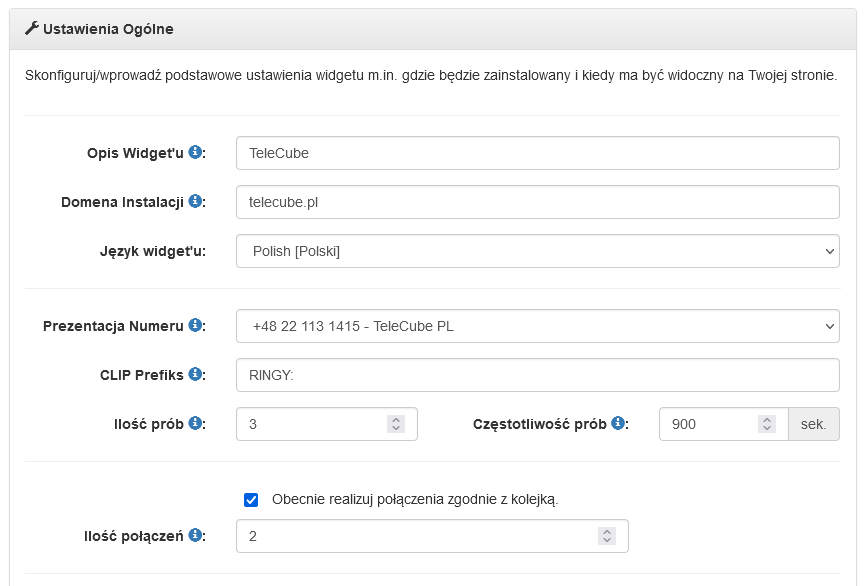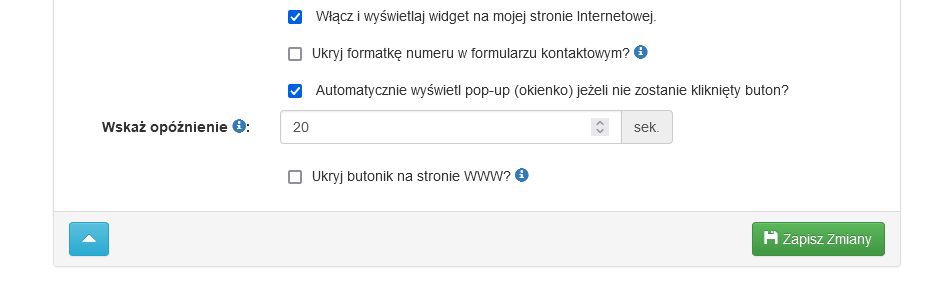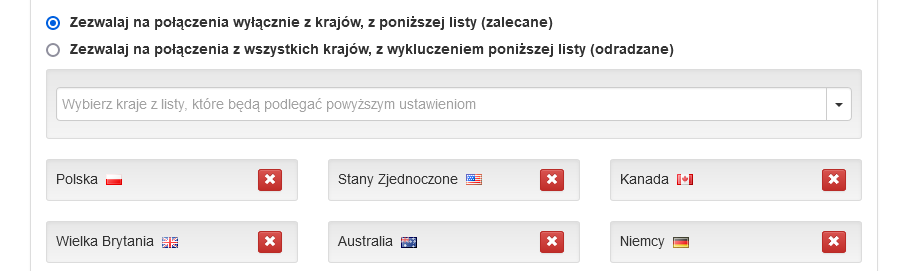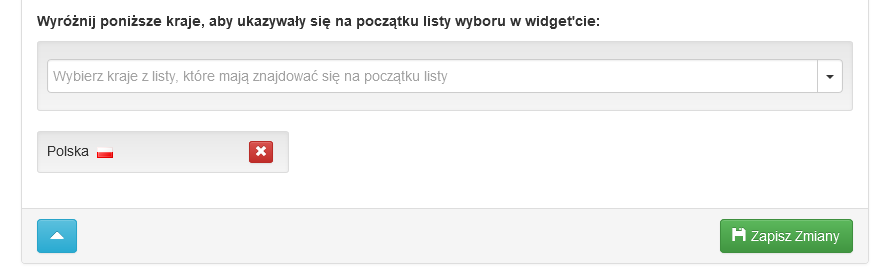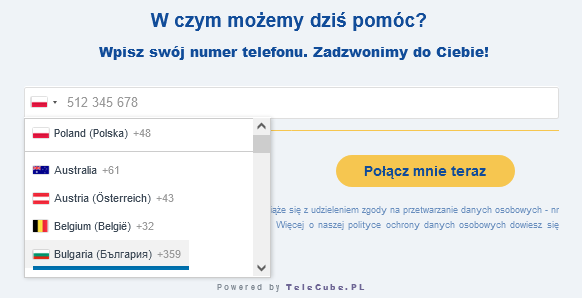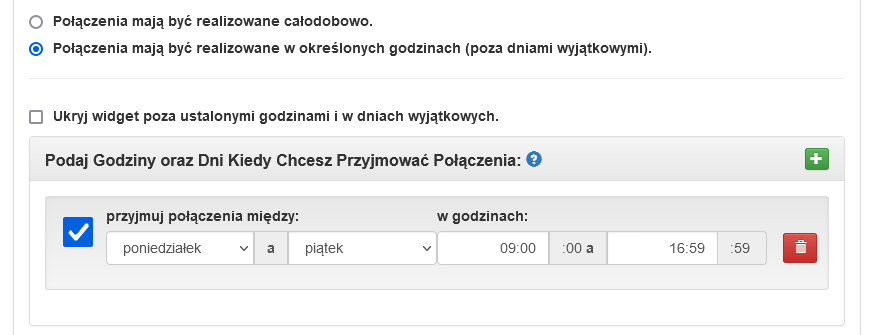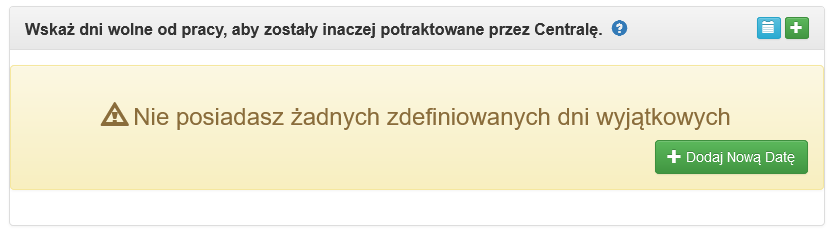Konfiguracja funkcji użytkowych
RINGY pozwala na skonfigurowanie szeregu funkcji, które pomogą w sprawnym zorganizowaniu pracy widgetu.
Pamiętaj, aby podczas konfiguracji widgetu zapisać każdą z dostępnych sekcji. W innym przypadku mogą pojawić się błędy w funkcjonowaniu lub wyświetlaniu widgetu.
Ustawienia ogólne
W tej sekcji dokonasz podstawowej konfiguracji widgetu. Pola, jakie należy wypełnić to:
- Opis- dowolny opis widgetu, który pomoże go zidentyfikować w przypadku posiadania kilku widgetów.
- Domena instalacji- strona, na której widget ma być zainstalowany.
- Język widgetu, który pomoże w dopasowaniu jego treści.
- Prezentacja numeru- należy wskazać, jaki numer ma wyświetlić się osobie, do której RINGY wykona połączenie (inaczej mówiąc, jaki numer zostanie wyświetlony na ekranie telefonu osoby zamawiającej połączenie poprzez widget). Lista obejmuje wszystkie numery posiadane w sieci TeleCube.
- CLIP Prefiks- ciąg znaków, które pojawią się urządzeniu przed numerem telefonu Twoim konsultantom. Dzięki temu będą oni wiedzieć, że połączenie zostało zamówione poprzez widget. Opcja działa wyłącznie podczas korzystania przez osoby odbierające z kont wewnętrznych (kont SIP).
- Ilość prób oraz ich częstotliwość- ile razy i w jakich odstępach czasowych widget ma próbować nawiązać połączenie z zamawiającą je osobą, jeżeli pierwsza próba się nie powiedzie.
- Ilość połączeń- należy wskazać maksymalną ilość połączeń, jaka w jednym czasie może być realizowana przez RINGY. Zalecamy ustawienie tej ilości na wartość nieco mniejszą niż ilość osób odbierających, aby uniknąć utraty połączeń z powodu braku wolnych konsultantów.
Dodatkowo, w tej sekcji jest też kilka ustawień związanych z widocznością samego widgetu:
- Włącz i wyświetlaj widget na mojej stronie Internetowej- należy zaznaczyć checkbox, aby widget wyświetlał się na stronie.
- Ukryj formatkę numeru w formularzu kontaktowym- wyłączenie podpowiedzi dla zamawiającego w jaki sposób poprawnie wprowadzić swój numer telefonu. W celu uniknięcia utraty połączeń ze względu na błędnie wpisany numer zalecamy pozostawienie tej opcji.
- Automatycznie wyświetl pop-up (okienko) jeżeli nie zostanie kliknięty buton- wskazanie czasu, po jakim na stronie ma pojawić się pop-up, w przypadku, gdy użytkownik własnoręcznie nie kliknie w widget. Zalecamy pozostawienie opcji włączonej, aby zwiększyć ilość zamówionych połączeń.
- Ukryj buttonik na stronie WWW- istnieje możliwość ukrycia wyłącznie buttonu widgetu służącego do wywołania pop-upa. W takim przypadku pop-up pojawi się na stronie samoczynnie, po czasie wskazanym w punkcie opisanym powyżej.
Po wprowadzeniu ustawień koniecznie pamiętaj o ich zapisaniu, nawet jeżeli nie dokonywałeś żadnych zmian względem standardowych wartości.
Przypomnienie SMS
RINGY pozwala na wysłanie SMSa z przypomnieniem o zamówionej wcześniej rozmowie. Jest to szczególnie istotne w przypadku, gdy zamawiający połączenie wskazał późniejszą datę (np. następny dzień), dzięki czemu nie zapomni o kontakcie i nie odrzuci połączenia.
- Pole nadawcy- należy wybrać, w jaki sposób na ekranie osoby zamawiającej połączenie zostanie wyświetlony nadawca SMSa. Możesz skorzystać z jednego z Twoich numerów komórkowych posiadanych w sieci TeleCube, losowego pola nadawcy (wtedy podstawiony będzie losowy numer komórkowy) lub własnego pola nadawcy, które może być np. nazwą Twojej firmy.
- Wyślij z wyprzedzeniem- wskaż na ile przez zamówioną rozmową ma zostać wysłany SMS. Zalecamy stosowanie wyprzedzenia nie większego niż 15 minut.
- Treść szablonu (wiadomości)- wskaż treść, jaką chcesz wysłać zamawiającemu aby przypomnieć mu o zamówionej rozmowie.
Po wprowadzeniu ustawień koniecznie pamiętaj o ich zapisaniu, nawet jeżeli nie dokonywałeś żadnych zmian względem standardowych wartości.
Obsługiwane kraje
Możesz utworzyć listę krajów, która zostanie wyświetlona osobom zamawiającym połączenie w widgecie. Wprowadzając niniejsze ograniczenie, zabezpieczasz się przeciwko nadużyciom np. w formie połączeń do krajów o podwyższonej opłacie za połączenia.
Dodatkowo możesz wskazać, które kraje z utworzonej listy mają wyświetlać się w widgecie jako pierwsze w kolejności (opcja przydatna, gdy wybrałeś kilka krajów, do których można realizować połączenia, ale jeden z nich jest dominujący i spodziewasz się, że z niego największej ilości połączeń). Ułatwi to największej grupie klientów skontaktowanie się z Twoją firmą. Pozostałe kraje będą posortowane alfabetycznie.
Po wprowadzeniu ustawień koniecznie pamiętaj o ich zapisaniu, nawet jeżeli nie dokonywałeś żadnych zmian względem standardowych wartości.
Warunki czasowe
Warunki czasowe pozwolą na ustawienie czasu pracy, w których połączenia mają być przyjmowane i obsługiwane.
Ukryj widget poza ustalonymi godzinami i w dniach wyjątkowych- opcja ta pozwala na całkowite ukrycie widgetu na stronie WWW poza ustawionymi godzinami pracy. Nie zalecamy jednak jej stosować, gdyż wtedy nie będzie również możliwości zamówienia rozmowy na inny możliwy termin, tracąc tym samym potencjalnego klienta.
W przypadku, gdy istnieje konieczność dodania jakiegoś dnia wyjątkowego, wolnego od pracy, w którym RINGY nie będzie realizował połączeń, wystarczy skorzystać z opcji dodania dni wolnych.
Dodatkowo można również sprecyzować przedziały czasowe dostępne dla zamawiającego widoczne w pop-upie, co pozwoli na bardziej precyzyjne umawianie rozmów w przypadku rezerwacji rozmowy "na później".
Po wprowadzeniu ustawień koniecznie pamiętaj o ich zapisaniu, nawet jeżeli nie dokonywałeś żadnych zmian względem standardowych wartości.
Twoi konsultanci
Sekcja, w której określamy (wybierając z rozwijanej listy) gdzie finalnie ma trafić zamówione połączenie. Istnieje kilka opcji, które możemy wykorzystać, aby połączyć konsultanta z zamawiającym połączenie:
- Konto wewnętrzne (konto SIP)- połączenia będą kierowane wyłącznie na jeden, wybrany (i utworzony wcześniej) numer wewnętrzny. Takie rozwiązanie umożliwia obsługę jedynie jednej rozmowy w danym czasie. Jeżeli nie wiesz, jak stworzyć konto wewnętrzne- kliknij tutaj.
- Schemat Wirtualnej Centrali- jeżeli posiadasz aktywną również usługę Wirtualnej Centrali TeleCube możesz zbudować schemat połączeń. Umieścisz w nim np. zapowiedź głosową czy element kolejki, który pozwoli Ci na dodanie do niej do obsługi kilku konsultantów (kont wewnętrznych SIP), co zwiększy również możliwości jednoczesnej obsługi połączeń. Jednocześnie, podczas oczekiwania na połączenie zamawiający może słyszeć np. muzykę na czekanie. Jest to najbardziej polecany wariant, gdyż daje zamawiającemu poczucie profesjonalnej i dobrze zorganizowanej obsługi. Sprawdź, jak poradzić sobie z konfiguracją Wirtualnej Centrali tutaj.
- Zespół telefonów- uboższa i dająca mniej możliwości wersja kolejki, który pozwoli jednak na dodanie kilku konsultantów do obsługi połączeń z RINGY. O tym jak poprawnie skonfigurować zespół telefonów dowiesz się tutaj.
- Numer zewnętrzny- jeżeli posiadasz numer u innego operatora (np. służbowy), możesz przekierować na niego połączenia z RINGY. Jeżeli nie wiesz, jak dodać numer zewnętrzny do obsługi połączeń, kliknij tutaj.
Aby dane zasoby były widoczne na liście wyboru, muszą zostać wcześniej utworzone. Kliknij w podane linki, aby przejść do poradników tworzenia poszczególnych elementów.
Dodatkowo, możesz utworzyć dla zamawiającego możliwość wyboru konkretnego działu, z jakim może się połączyć. Pozwoli to na lepszą dystrybucję połączeń do właściwych pracowników.
Po wprowadzeniu ustawień koniecznie pamiętaj o ich zapisaniu, nawet jeżeli nie dokonywałeś żadnych zmian względem standardowych wartości.
Wygląd widgetu oraz pop-upu.
Konfiguracja wyglądu widgetu oraz pop-upa opisane zostało w odrębnych poradnikach:
Wideo z poradnikiem konfiguracji widgetu.
Jeżeli potrzebujesz dodatkowej pomocy, zapoznaj się z poniższym wideo.